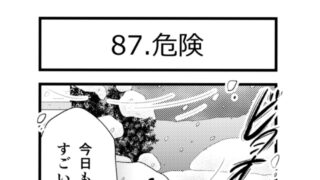今話題のChatGPTを「LINE」で手軽に利用できる「AIチャットくん」の株式会社piconから、今回「Stable Diffusion」という画像生成AIを利用した「AIイラストくん」を発表しました。現在は招待制ですが、LINEに文字入力するだけで簡単に萌えイラストが描けますので、今回は「AIイラストくん」の詳しい利用方法や注意点について解説します。
LINEで手軽にイラストが生成できる「AIイラストくん」を始めるには?

株式会社piconから、「Stable Diffusion」という画像生成AIを利用した「AIイラストくん」が、2023年5月11日にリリースされました。
「AIイラストくん」をLINEで友だち登録すれば、LINEにどのような画像を作成したいのか、文字を入力して送るだけで簡単にイラストが作成されるのです。
残念ながら現在は招待制となっており、AIチャットくんのプレミアムユーザー特典で招待コードを受け取ることができます。
今回筆者は、友だちから招待コードを入手しましたので、さっそく「AIイラストくん」の使い方を紹介したいと思います。
まず、AIイラストくんのLINEプロフィールか下のQRコードを、スマホのカメラアプリを起動して読み込みましょう。すると「このページを“LINE”で開きますか?」(iPhoneの場合)と表示されるので「開く」を押せばOKです。
●AIイラストくんのLINEプロフィールは→こちら
すると、「AIチャットくん」の友だち登録画面が表示されますので、「追加+」をタップし、次に「トーク」を押せば、AIイラストくんを友だち登録できます。
次に、AIイラストくんのトーク画面を開いたら、画面右下の「招待コード入力」をタップして、招待コードを送信しましょう。これでAIイラストくんの利用が可能になります。
AIイラストくんを始める手順



AIイラストくんの招待コードを入力する手順


それでは、さっそくAIイラストくんに文章で画像を生成してもらいましょう。
まず、AIイラストくんは無料で利用できますが、1日5枚までの制限があります。もし、多く使いたい場合は有料の「プレミアムプラン」に加入しましょう。これは月額1,280円のサブスクサービスとなっています。
AIイラストくんの使い方は簡単で、LINEのトーク欄に作成してほしい画像の文章を入力して送るだけでOK! 十数秒後にはリクエストに応じた画像が作成されます。
また、画像を作成する前に「イラスト」「人物」「風景」の3つから画像のイメージを選べるようになっています。「イラスト」はまさにアニメや漫画、萌え絵のような感じで、「人物」を選ぶとまるで写真のようなリアルな画像が作成できますので、いろいろ試してみましょう。

ちなみに、実際に作成した画像はAndroidスマホはLINEの画像フォルダ、iPhoneは写真アプリのライブラリに保存できます。筆者が今回確認したところ画像サイズは「人物」の場合は512×512ドット、「イラスト」の場合は1,024×1,024ドットで、PNG形式になっていました。
ただし、筆者のXperia5はPNGでしたが、OPPO Reno 5AはJPEGで保存されていましたので、保存形式は機種に依存するようです。
なお、今回はAndroidスマホを使って操作方法を紹介しますが、iPhoneでも基本操作はほぼ同じです。
AIイラストくんでイラストを作成する手順 …